Kako obnoviti izbrisane datoteke Word na MacBook Pro
Miscellanea / / July 28, 2022
Predstavljajte si, da bi tako trdo delali pri nalogi in dali vse od sebe, da bi dobili dobro oceno. Toda ko se vrnete, da bi ga poslali, se vaše delo pomotoma izbriše. Kako razburljivo je to? Vsi gremo skozi kaj takega v življenju in obnovitev izbrisane Wordove datoteke je lahko precej zapletena.
O tem ni treba razmišljati; namesto tega poiščite rešitev, ki lahko povrne vašo besedno datoteko. Dobro obnovitev podatkov vam lahko pomaga vrniti izgubljeno Wordovo datoteko. Ta članek vam bo ponudil načine za obnovitev datoteke Word. Oglejte si članek, če iščete odgovore.
Vsebina strani
-
1. del: Kako obnoviti izbrisane Wordove dokumente na Macu?
- 1. način: Koš za smeti
- 2. način: Časovni stroj
- 2. del: Wondershare Recoverit – pregled orodja za obnovitev datotek Word
-
3. del: Koraki za obnovitev datoteke Word s programom Wondershare Recoverit
- 1. korak: Izberite lokacijo izgubljene datoteke
- 2. korak: Iskanje lokacije
- 3. korak: Obnovite datoteko Word
- Zavijanje
1. del: Kako obnoviti izbrisane Wordove dokumente na Macu?
Prva stvar, ki jo morate storiti, je, da preverite svoj koš za smeti ali časovni stroj. Spoznajmo nekaj teh načinov za obnovitev Wordove datoteke.
1. način: Koš za smeti
Datoteke, ki jih izbrišete, se pošljejo v koš, zato morate najprej preveriti, ali ste pomotoma izbrisali datoteko Word. Datotek ni mogoče popolnoma odstraniti, razen če ste počistili koš. Tako lahko to metodo uporabite le, če niste počistili koša za smeti. Poglejmo, kako lahko obnovite datoteke iz smetnjaka:
korak 1: Na začetnem zaslonu vašega Maca boste v spodnjem desnem kotu videli ikono »Trash«. Nadaljujte s klikom nanj.

Oglasi
2. korak: Poiščite ciljno Wordovo datoteko v košu za smeti. Za lažjo ugotovitev lahko spremenite razporeditev podatkov s klikom na »Spremeni razporeditev elementov«. Tako lahko datoteko Word najdete veliko hitreje.

3. korak: Zdaj, ko ste našli svojo Wordovo datoteko, jo preprosto kliknite z desno miškino tipko in pritisnite »Postavi nazaj«. Vaša datoteka bo uspešno obnovljena.

Oglasi
2. način: Časovni stroj
Drug zanimiv pristop k obnovitvi vaših podatkov na Macu je varnostno kopiranje datotek Time Machine. Time Machine shrani vaše datoteke in podatke kot varnostno kopijo; na ta način lahko obnovite svojo izbrisano datoteko Word iz varnostne kopije podatkov. Če za varnostno kopiranje datotek uporabljate Time Machine, vam ta metoda zagotovo lahko pomaga. Evo, kako lahko to storite.
Korak 1: Začnite tako, da svoj Mac povežete s shrambo, ki jo uporabljate za varnostno kopiranje Time Machine. Ko je povezava uspešno vzpostavljena, pojdite v mapo, v kateri so varnostno kopirane izbrisane datoteke, in jo odprite.
2. korak: Zaženite aplikacijo Time Machine s klikom nanjo. Najdete ga v zgornjem desnem kotu in če ga tam ne vidite, pojdite na lansirno ploščo, kliknite »Drugo« in nato izberite »Časovni stroj«.
Oglasi

3. korak: Poiščite izbrisano Wordovo datoteko s pomočjo časovnice in puščic. Ko najdete datoteko Word, ki jo iščete, jo izberite in kliknite »Obnovi«. Vaša Wordova datoteka bo uspešno obnovljena na prejšnje mesto.

2. del: Wondershare Recoverit – pregled orodja za obnovitev datotek Word
Recimo, da v Time Machineu nimate shranjene nobene varnostne kopije, ker ga ne uporabljate, in ste koš za smeti že počistili. Kaj bi potem naredili? Potrebujete drug pristen način za obnovitev izbrisane Wordove datoteke iz Maca. Ena najbolj zanesljivih aplikacij za obnovitev izbrisanih podatkov je Wondershare Recoverit.
Je zaupanja vredna aplikacija s številnimi odličnimi funkcijami in cenovno ugodno naročnino. Podatke lahko preprosto obnovite ne glede na to, v kateri obliki je datoteka in kakšna je; Recoverit podpira vse priljubljene formate datotek. Globoko pregleda vašo napravo in lahko obnovi podatke iz katere koli naprave za shranjevanje. Ta aplikacija je hitra in zanesljiva ter ponuja brezplačno obnovitev 100 MB podatkov ob prenosu.
3. del: Koraki za obnovitev datoteke Word s programom Wondershare Recoverit
Oglaševanje
Ali ste zmedeni, kako obnoviti podatke s tem robustnim orodjem za obnovitev podatkov? Recoverit omogoča obnovitev podatkov v nekaj preprostih korakih. Za obnovitev izbrisane datoteke Word sledite spodnjemu vodniku:
1. korak: Izberite lokacijo izgubljene datoteke
Pred začetkom obnovitve podatkov morate izbrati mesto, kjer ste izbrisali Wordovo datoteko. Če želite to narediti, zaženite aplikacijo in na levi strani boste videli možnost »Trdi diski in lokacije«. Po tem morate izberite svoj trdi disk pod »Trdi diski« in izberite »Namizje« pod »Hitri dostop«. Skeniranje lokacije se bo začelo, ko pritisnete "Začni."
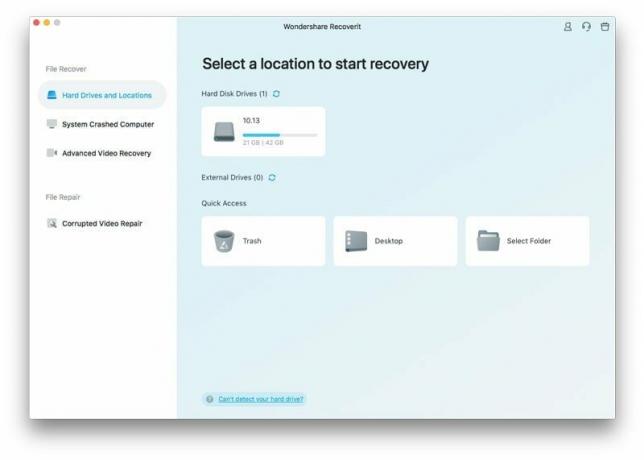
2. korak: Iskanje lokacije
Pregled podatkov bo končan v kratkem času. Med pregledovanjem pogona lahko zožite iskanje zahtevane Wordove datoteke tako, da dodate nekaj iskalnih nastavitev, tj. čas, vrsto datoteke in velikost datoteke. To bo postopek še pospešilo. Če ste našli datoteko Word, ki jo iščete, lahko kadar koli začasno ustavite ali ustavite skeniranje. Za to kliknite gumb za premor ali zaustavitev v vmesniku Recoverit.

3. korak: Obnovite datoteko Word
Ko izberete Wordovo datoteko, ki jo želite obnoviti, jo lahko preprosto dobite nazaj. Pametna izbira je, da si predogledate izbrano datoteko, preden jo obnovite; to storite tako, da dvokliknete datoteko. Zdaj, ko ste si predogledali datoteko Word, je pripravljena za obnovitev; kliknite »Obnovi«, da to storite in shranite obnovljeno datoteko Word. Ne pozabite, da datoteke ne shranite v isto mapo, iz katere ste jo izbrisali.

Zavijanje
Danes veliko našega pomembnega dela opravimo na Wordu. Wordove datoteke se povsod uporabljajo za predstavitev nekaterih naših najboljših del, od izdelave nalog na fakulteti do ustvarjanja uradnega dokumenta v službi. Če slučajno izgubite datoteko Word, vas skrbi, toda kaj, če obstajajo vdori in orodja, s katerimi lahko obnovite izbrisano datoteko Word? Sliši se dobro, kajne? Preberite ta članek, če želite izvedeti več.


